Word 是我们常常用于编辑文章的工具,想必大家在编辑的时候应该会给文章里的某些内容的字体设置阴影吧。这样做不仅能够着重强调文章的内容,还能够加深读者的印象。下面为您介绍给 Word 字体设置阴影的两种方法,一起来学习一下吧。
第一种方法:应用文本效果
在 Word 的 “开始” 界面中,点击 “字体” 栏里的 “文本效果和板式” 图标。接着点击菜单栏中的 “阴影”,再点击底部的 “阴影选项”。
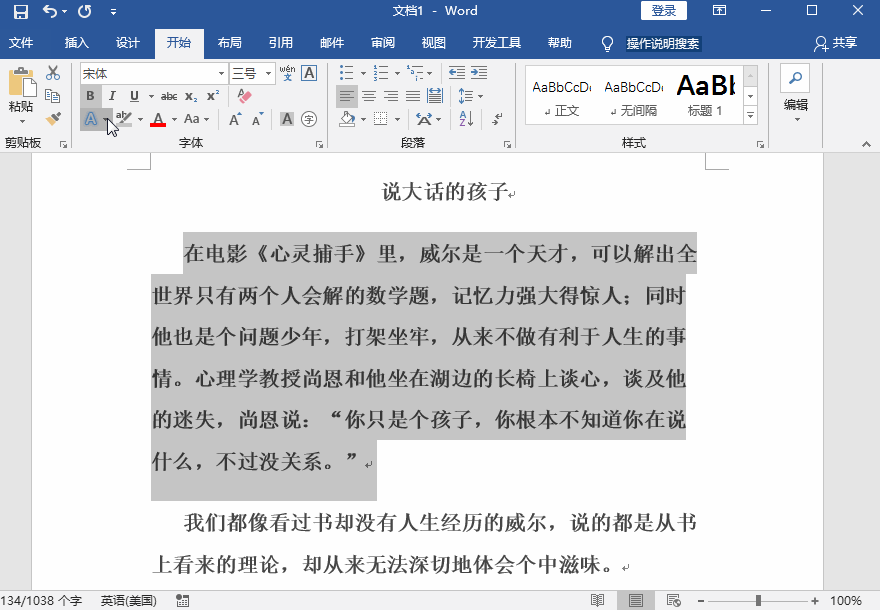
随后在 “设置文本效果格式” 的 “预设” 中设定阴影的样式,在 “颜色” 中设置阴影的主题颜色。
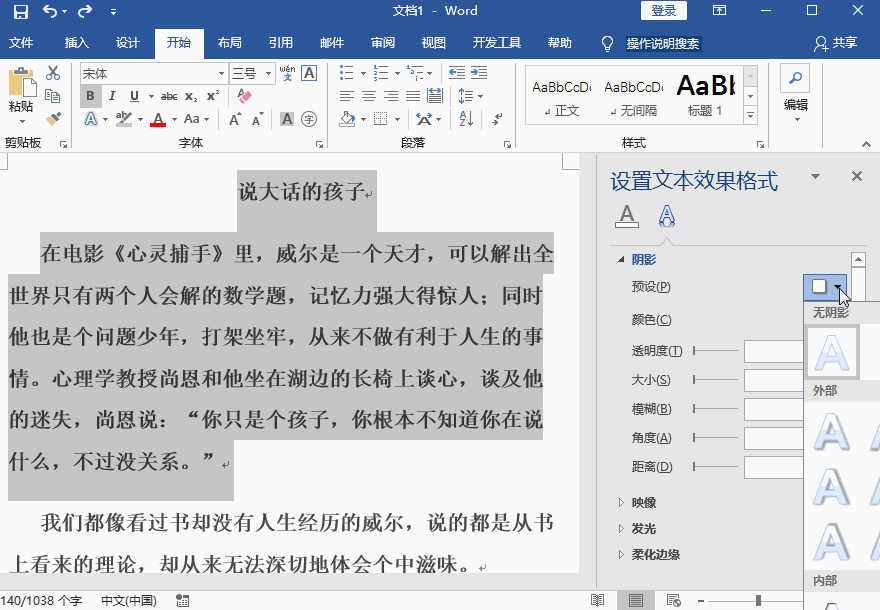
紧接着在 “设置文本效果格式” 界面中,对字体阴影的透明度、大小、模糊程度、角度和距离进行设置即可。

第二种方法:应用文字效果
选中 Word 中的一段文字,然后鼠标右键单击。点击菜单栏中的 “字体”。
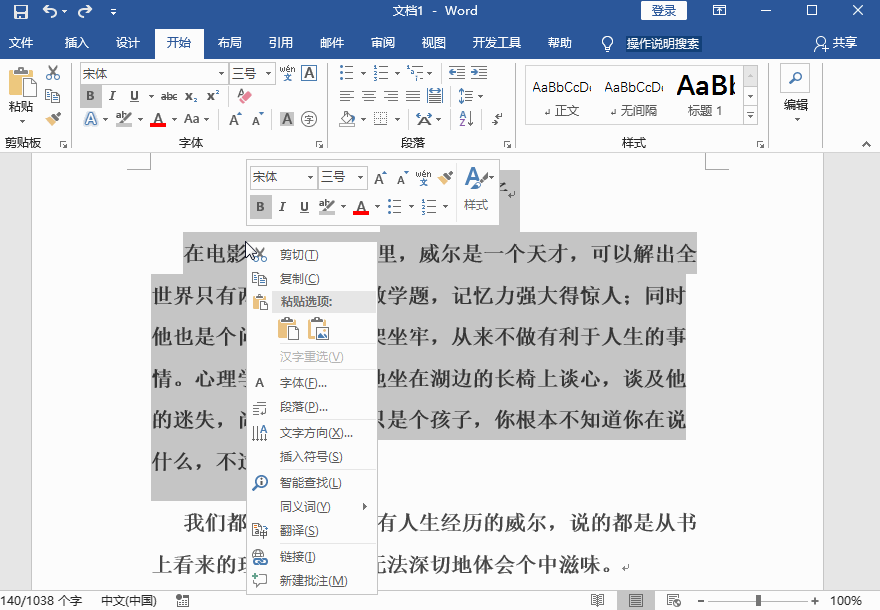
然后点击 “字体” 界面底部的 “文字效果”,接着在 “设置文本效果格式” 中点击 “文本效果” 图标。

在 “文本效果” 中设置阴影的样式,并针对阴影的颜色、透明度、大小、模糊程度、角度以及距离进行设置,然后点击 “确定”。接着在 “字体” 界面中点击 “确定” 就行了。

以上就是设置 Word 字体阴影的两种方法,这两种方法操作起来都颇为简单,大家都学会了吗?


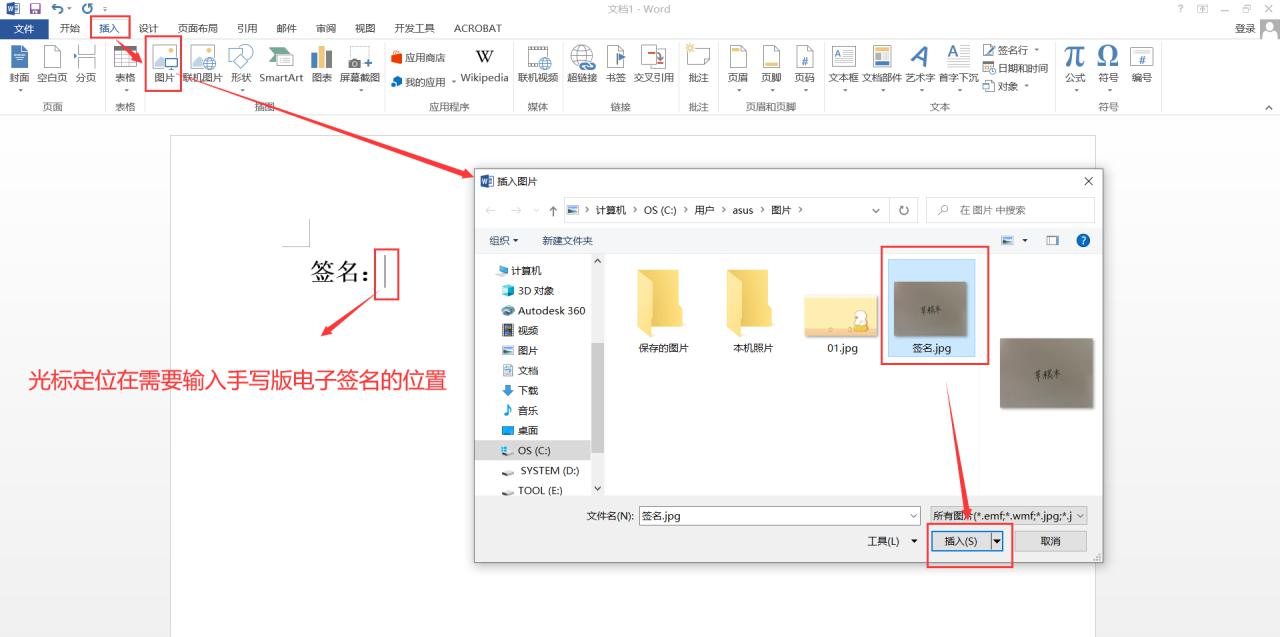
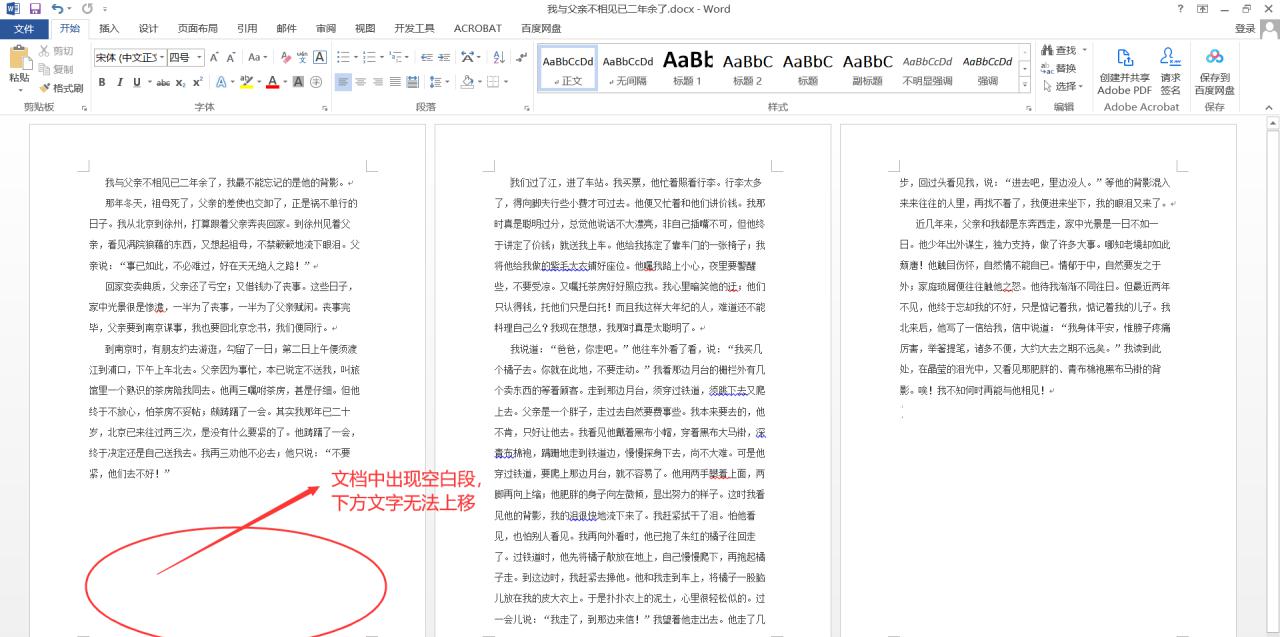


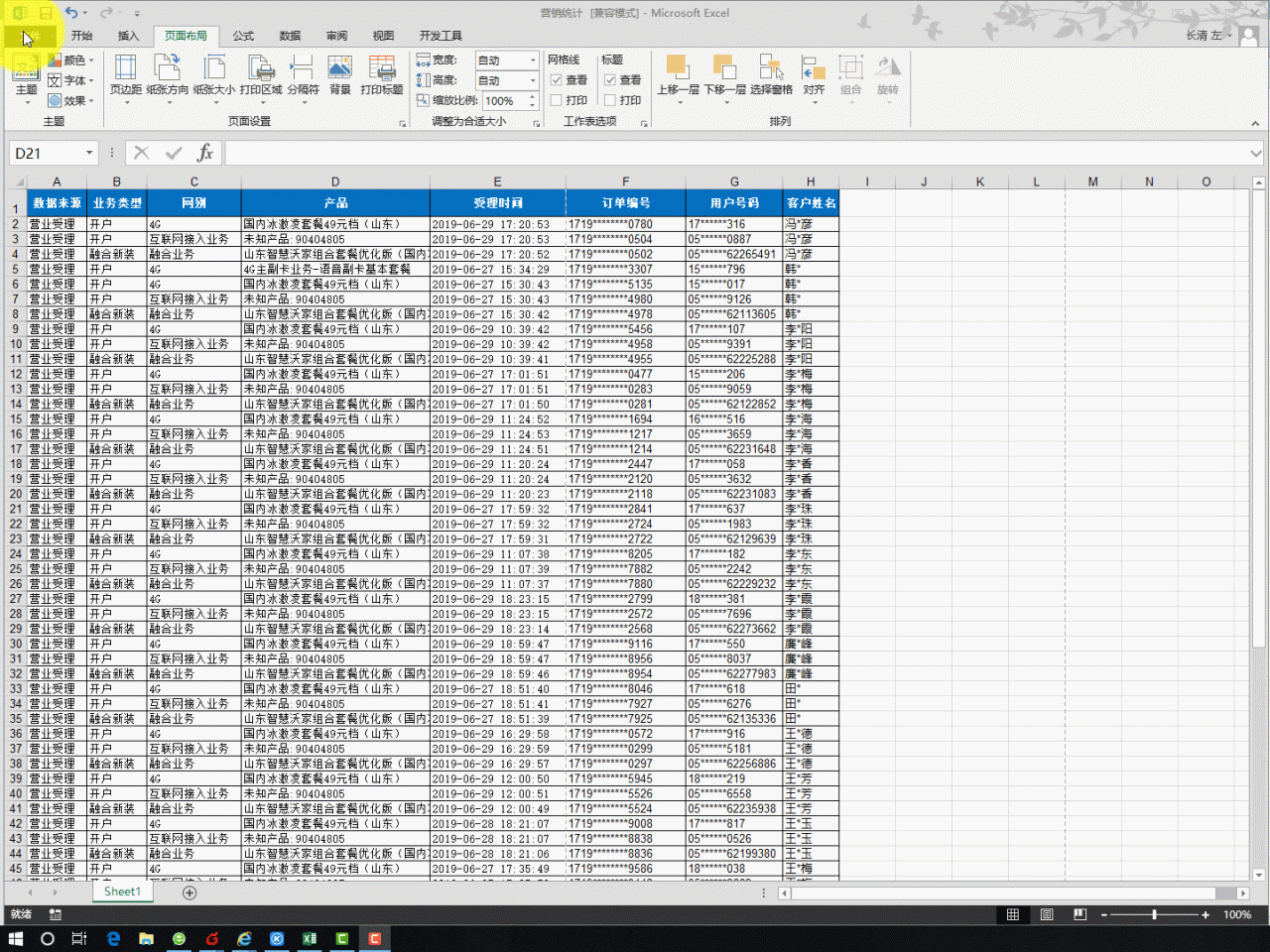

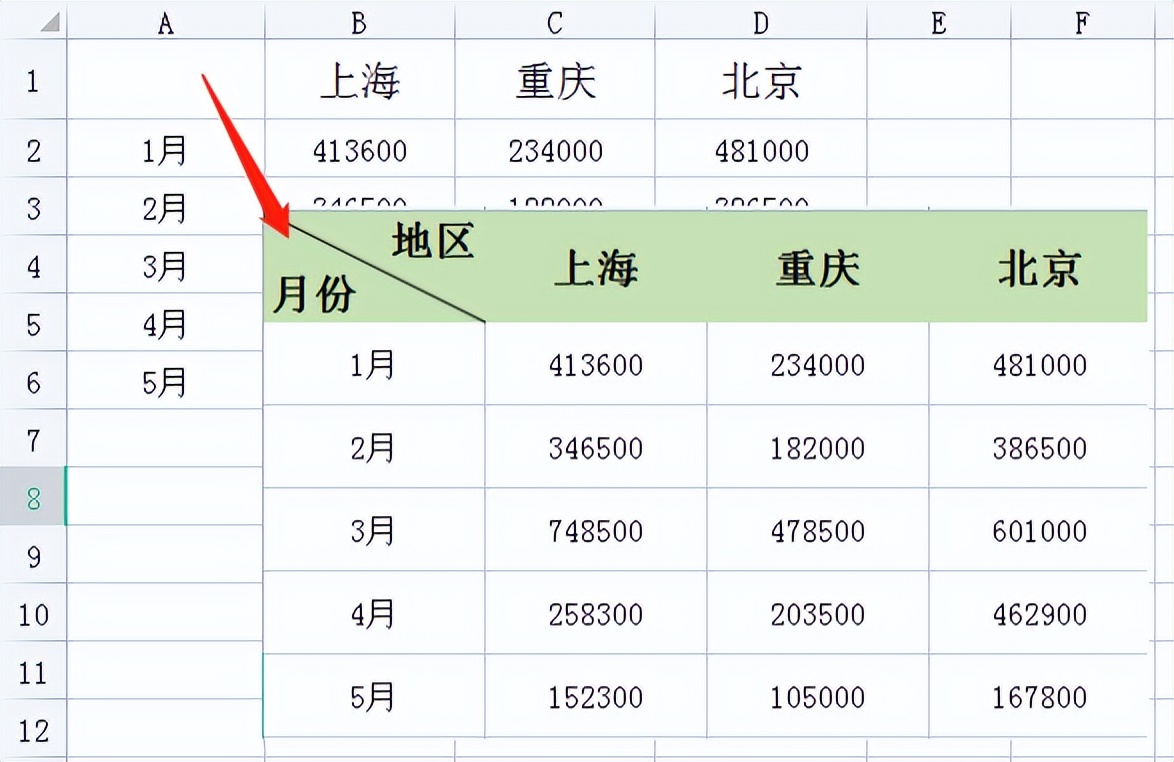
评论 (0)